الحفاظ على الخصوصية أثناء استخدام منصات التواصل الاجتماعي أمر بالغ الأهمية للعديد من المستخدمين، وإحدى طرق تحقيق ذلك إخفاء حالة نشاطك على فيسبوك ماسنجر.

إخفاء حالة نشاطك على فيسبوك ماسنجر
وحسبما ذكرت صحيفة «Times of india» الهندية، فإنه يمكن الحفاظ على خصوصيتك على الإنترنت، أو تجنب المحادثات غير المرغوب فيها، وذلك من خلال إجراء تغيير على بعض إعدادات حالة نشاطك، والتي تعد عملية سهلة، ويمكن القيام بذلك، سواء على الهواتف المحمولة أو جهاز الكمبيوتر من خلال اتباع مجموعة من الخطوات.
لمستخدمي الهواتف المحمولة
الصحيفة الهندية كشفت عن طريقة إخفاء حالة نشاطك على فيسبوك ماسنجر، والتي يمكن القيام بها من خلال إتباع الخطوات التالية:
تشغيل تطبيق Messenger على هاتفك.
اضغط على صورة ملفك الشخصي، حيث توجد عادةً في الزاوية العلوية اليسرى من الشاشة.
الوصول إلى الحالة النشطة، وذلك من خلال البحث عن خيار «الحالة النشطة».
إيقاف تشغيل المفتاح الموجود بجوار «إظهار عندما تكون نشطًا».
لمستخدمي أجهزة الكمبيوتر
الصحيفة أوضحت أنه يمكن إخفاء حالة نشاطك على فيسبوك ماسنجر، من خلال إتباع الخطوات التالية:
قم بالوصول إلى Messenger من خلال متصفح الويب الخاص بك.
افتح التفضيلات، ثم انقر على صورة ملفك الشخصي في الزاوية اليسرى العليا، ثم حدد «التفضيلات».
إيقاف تشغيل الحالة النشطة، ثم قم بإلغاء تحديد المربع بجوار «الحالة النشطة»، يذكر أن تعطيل حالتك النشطة يعني أنك لن تتمكن من رؤية الحالة النشطة للآخرين أيضًا.
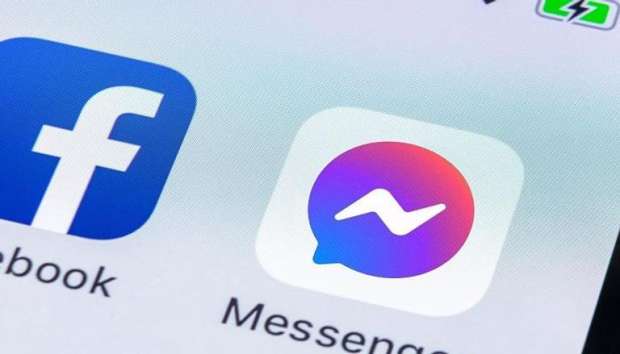
مشكلة عدم وجود صوت في مكالمات الفيديو عبر Messenger
وعلى صعيد آخر، يمكن تجربة بعض الحلول السريعة الآتية لإصلاح مشكلة عدم وجود صوت في مكالمات الفيديو عبر تطبيق Messenger، مثل:
- التحقق من مستويات الصوت في هاتفك.
- التحقق من سرعة الإنترنت: تأكد من اتصالك بشبكة واي فاي قوية.
- تعطيل الوضع الصامت.
- تسجيل الدخول مرة أخرى: سيؤدي ذلك إلى تحديث جميع بياناتك ومحادثاتك في تطبيق Messenger.
- إغلاق التطبيق وإعادة تشغيله: سيؤدي هذا إلى منح التطبيق بداية جديدة إذا كان يعمل في الخلفية.
- تحديث تطبيق Messenger: سيساعد ذلك على التخلص من من الأخطاء أو المشكلات التقنية.

تعليقات الفيسبوك